IPhone ou iPad: Tela Aparece Muito Grande ou Ampliada Demais

Resolva um problema onde a tela do Apple iPhone ou iPad aparece ampliada e é muito grande para usar devido ao problema do iPhone preso na ampliação.

Você pode perder atualizações bancárias importantes, anúncios de empresas e detalhes de reuniões quando seu iPhone parar de receber e-mails . Como o aplicativo Mail padrão recebeu alguns complementos nos últimos anos, a maioria dos usuários do iPhone continua com ele para enviar ou receber e-mails. Siga os truques de solução de problemas abaixo e comece a receber e-mails em tempo real.
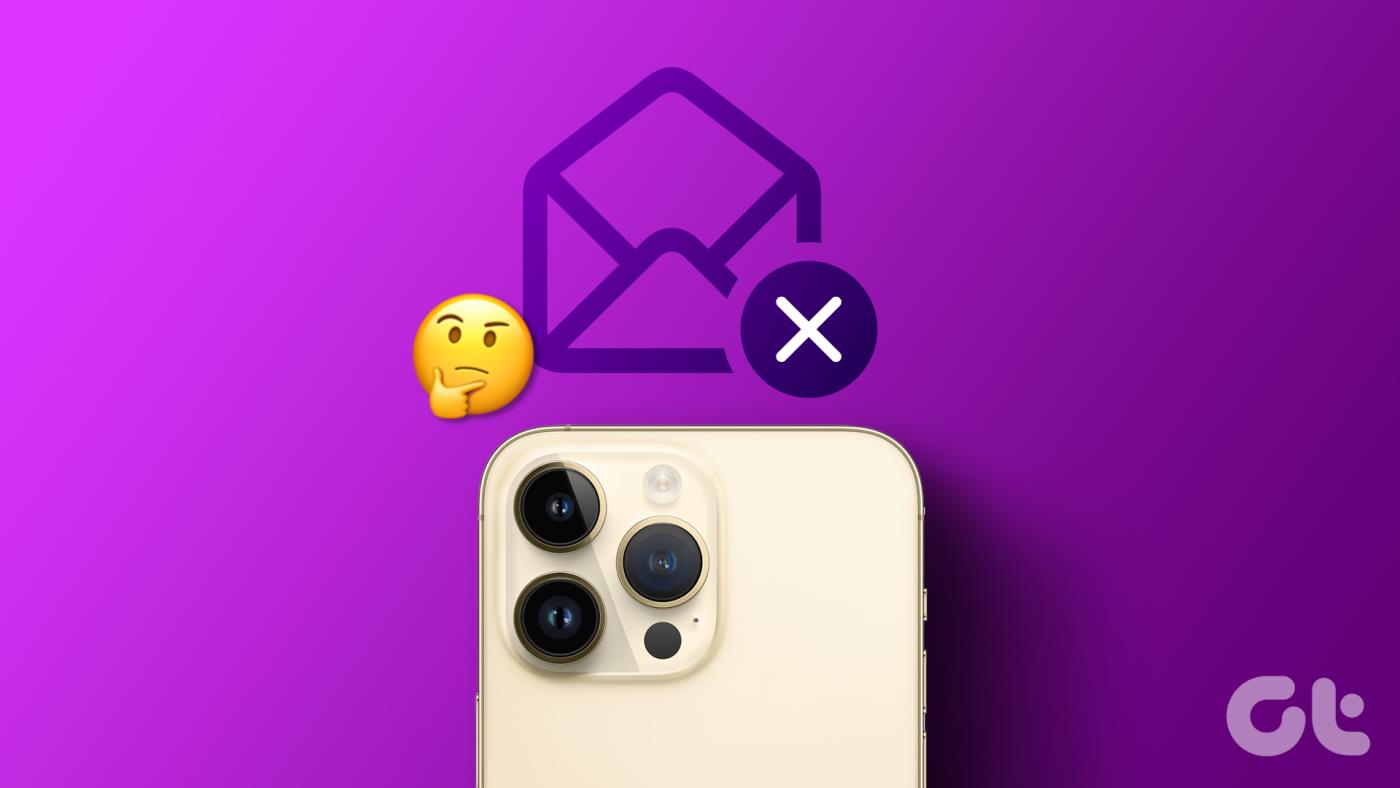
Você voltou a usar um navegador móvel para verificar os e-mails mais recentes em sua conta do Gmail ou Outlook. Mas é inconveniente e não é a solução ideal. Em vez disso, você pode seguir as dicas abaixo para corrigir o problema de não recebimento de e-mails do iPhone.
1. Atualizar manualmente a caixa de entrada de e-mail
Antes de passarmos pelos truques avançados, você deve primeiro atualizar a caixa de entrada manualmente no seu iPhone.
Passo 1: Abra o aplicativo Mail no seu iPhone.
Etapa 2: deslize de cima para baixo para atualizar a caixa de entrada.
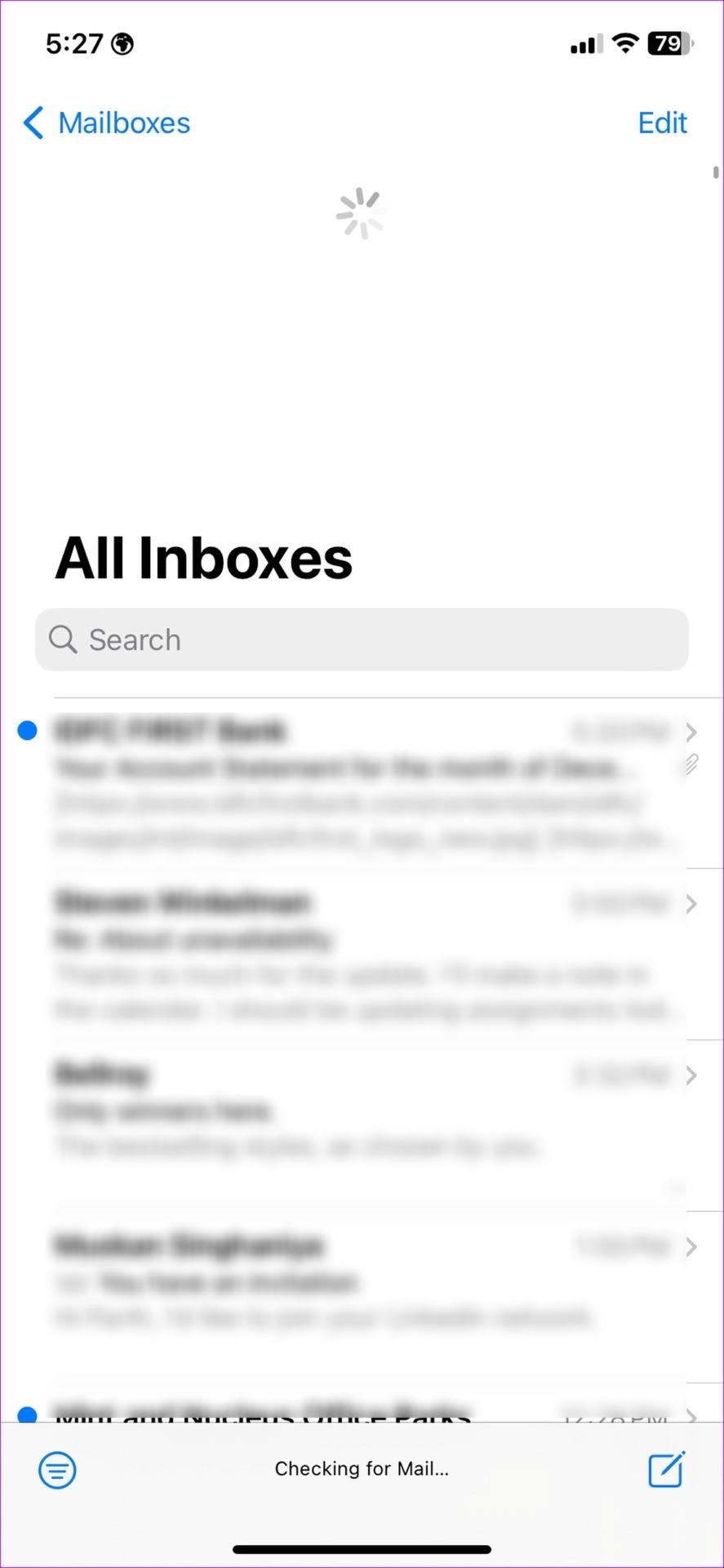
2. Habilite o acesso a dados móveis
Se você negou o acesso de dados móveis ao aplicativo Mail padrão, seu iPhone não receberá novos e-mails. Você precisa fazer as alterações necessárias no menu Configurações.
Passo 1: Abra o aplicativo Ajustes no seu iPhone. Em seguida, role para baixo para tocar em Mail.


Etapa 2: ative a alternância de dados móveis no menu a seguir.
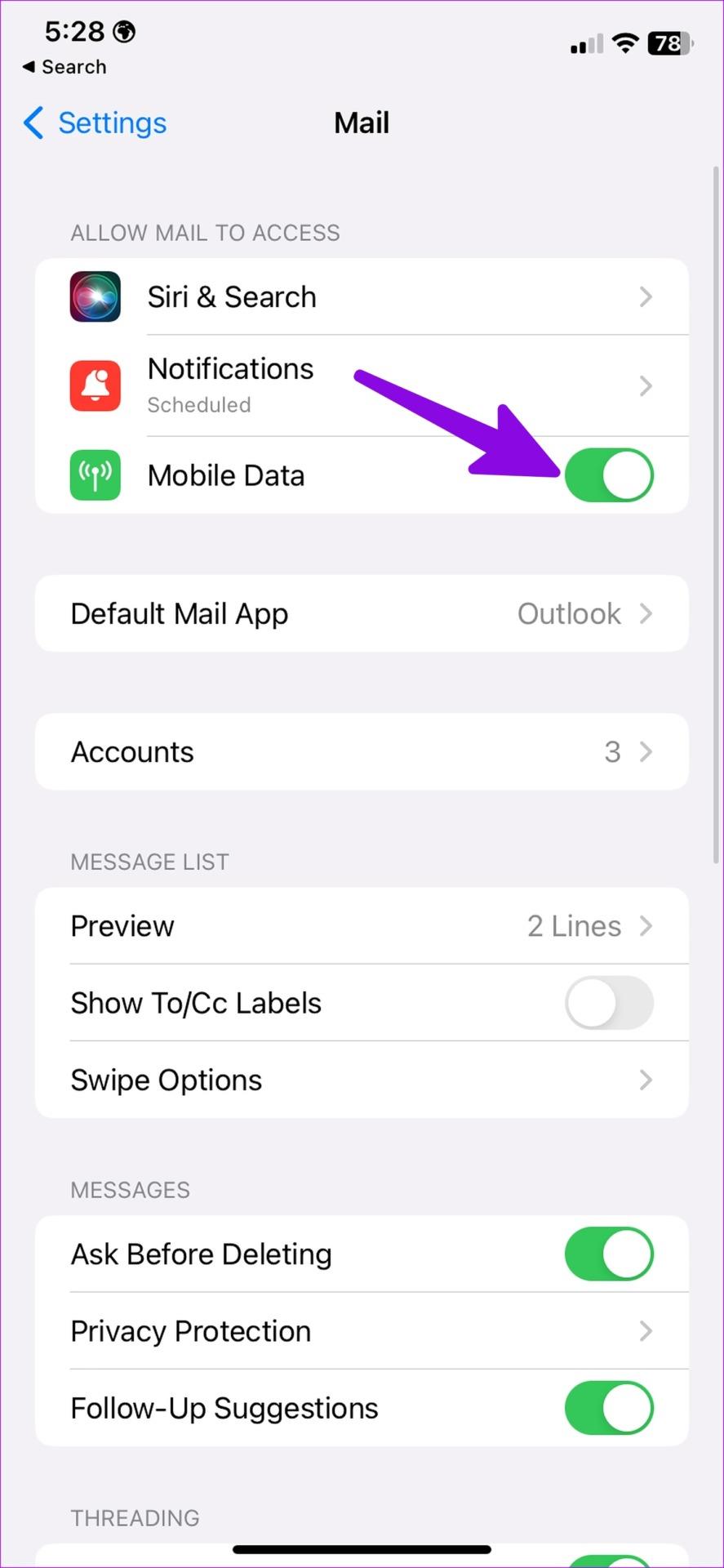
3. Verifique as configurações de sincronização da caixa de entrada
Existem três maneiras de sincronizar novos e-mails no iPhone. Você pode selecionar push para receber novos e-mails, buscar para atualizar novos e-mails em um intervalo fixo ou obter novos e-mails manualmente. O ideal é que você escolha a opção ‘Push’. Se não estiver disponível, use a função de busca e defina uma frequência de intervalo curto para receber novos e-mails.
Passo 1: Abra o aplicativo Ajustes no iPhone e toque em Mail.


Etapa 2: toque em Conta e selecione ‘Obter novos dados’.
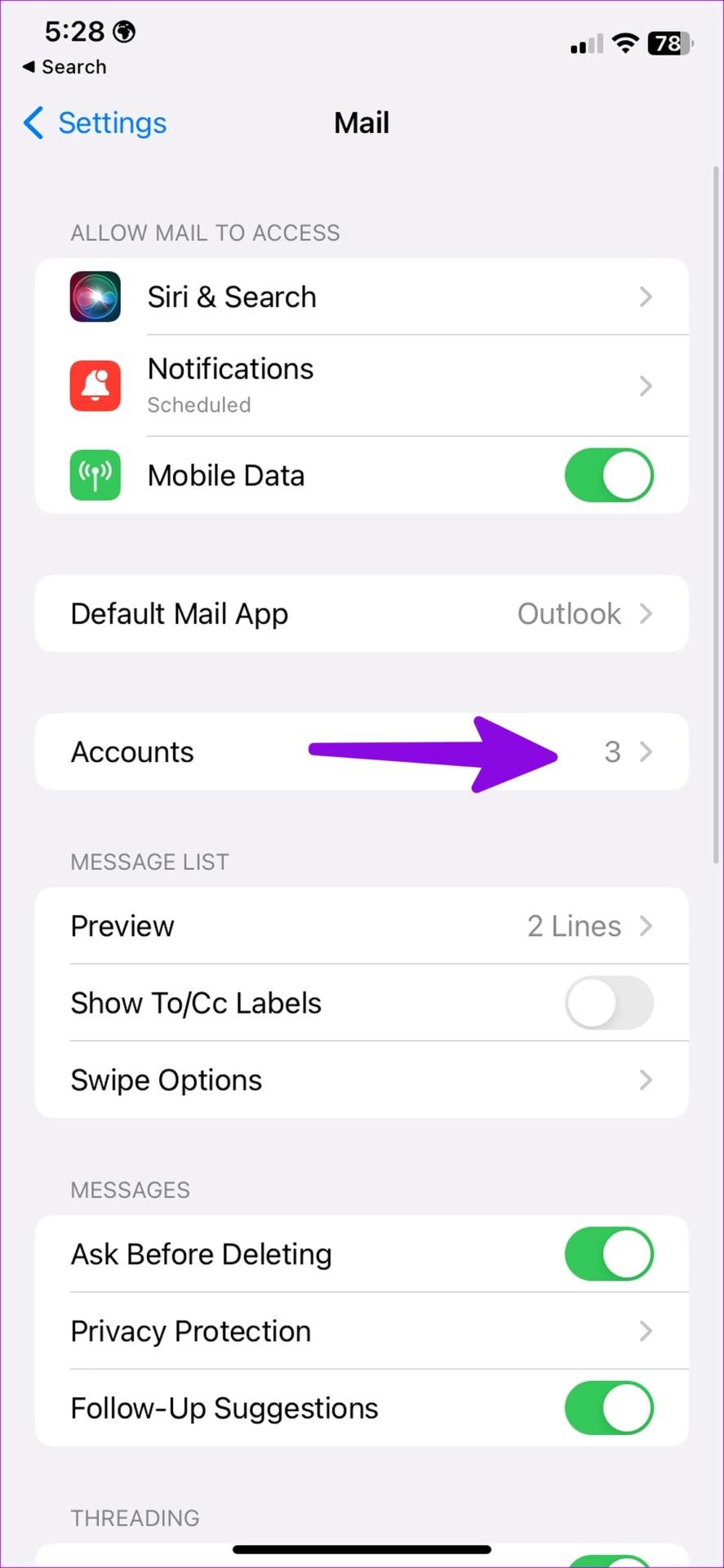
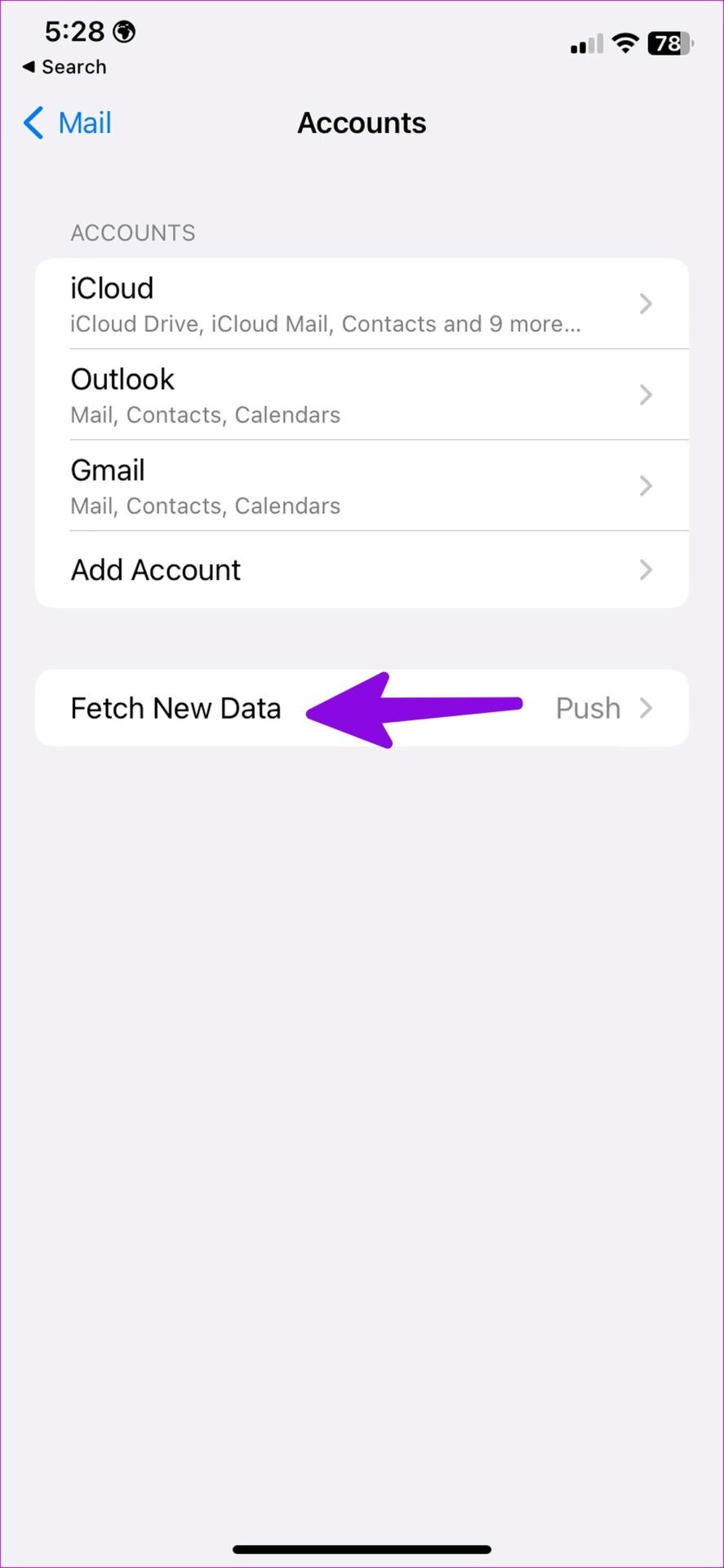
Etapa 3: ative o botão de alternância ao lado de Push. Certifique-se de selecionar o mesmo para todas as suas contas de e-mail. Se o Push não estiver disponível em um provedor de e-mail, selecione Buscar.
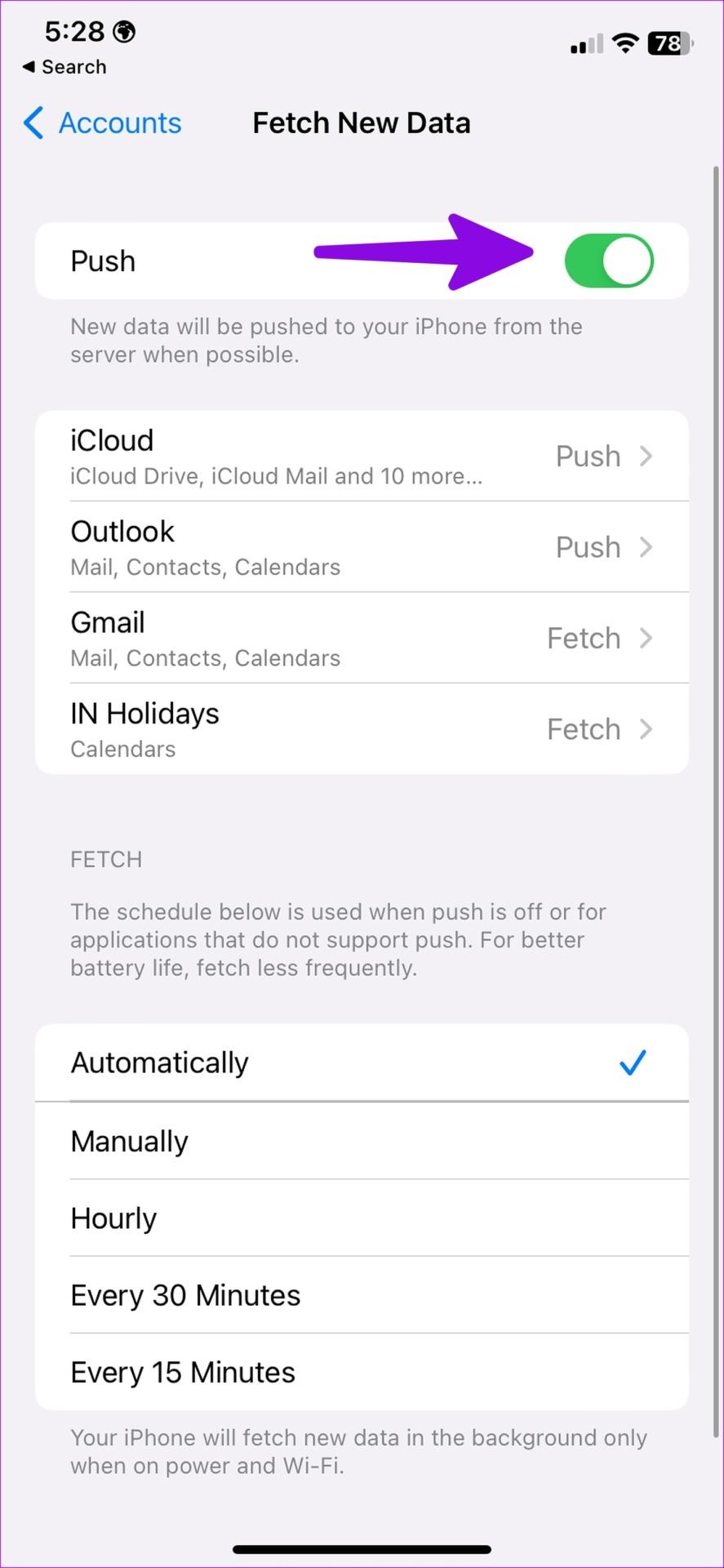
4. Remova a conta e adicione-a novamente
Você alterou a senha da sua conta do Gmail ou Outlook? Você precisa autenticar novamente sua conta com uma nova senha para começar a receber e-mails. Se isso não ajudar, você pode remover a conta e adicioná-la novamente.
Passo 1: Abra o aplicativo Ajustes no iPhone e role para baixo para selecionar Mail.


Etapa 2: selecione contas.
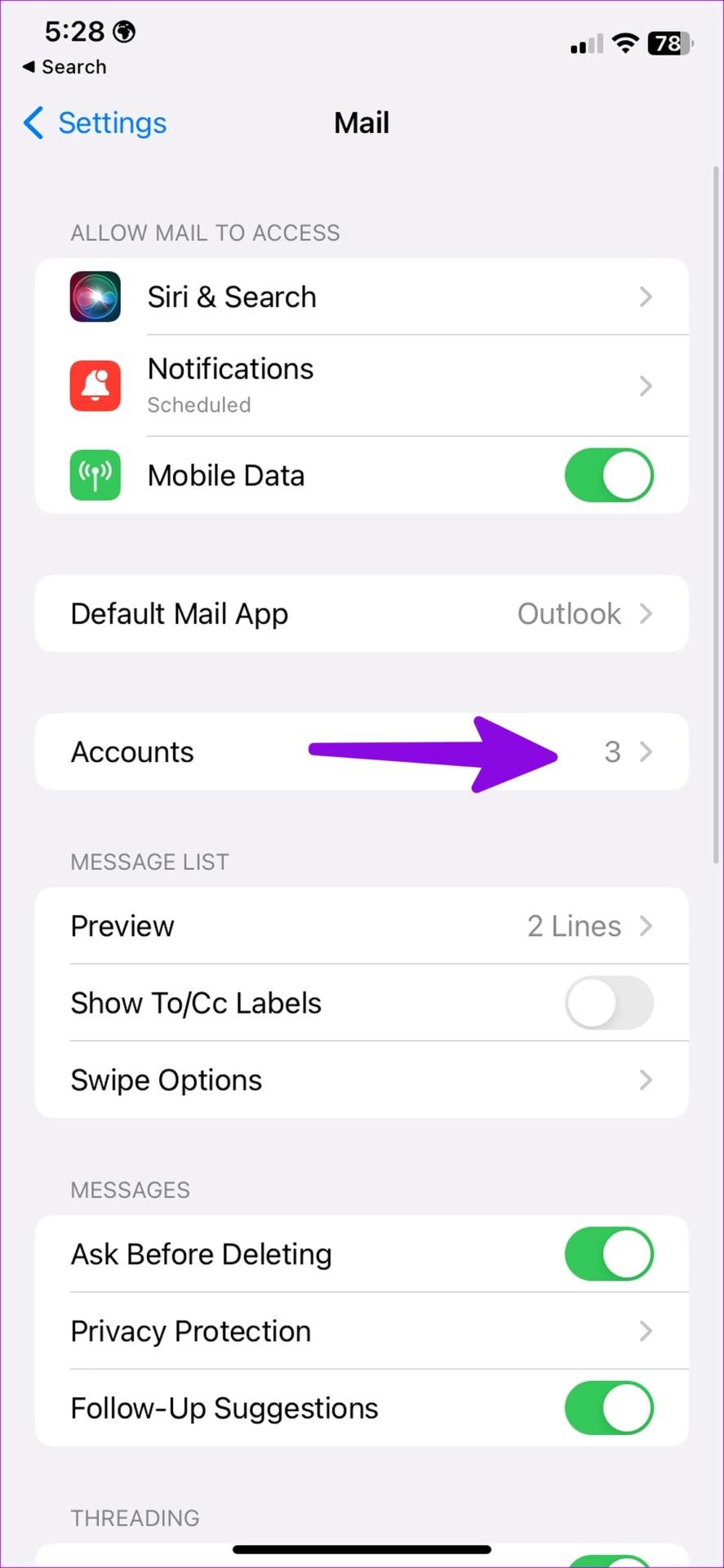
Etapa 3: toque em uma conta relevante.
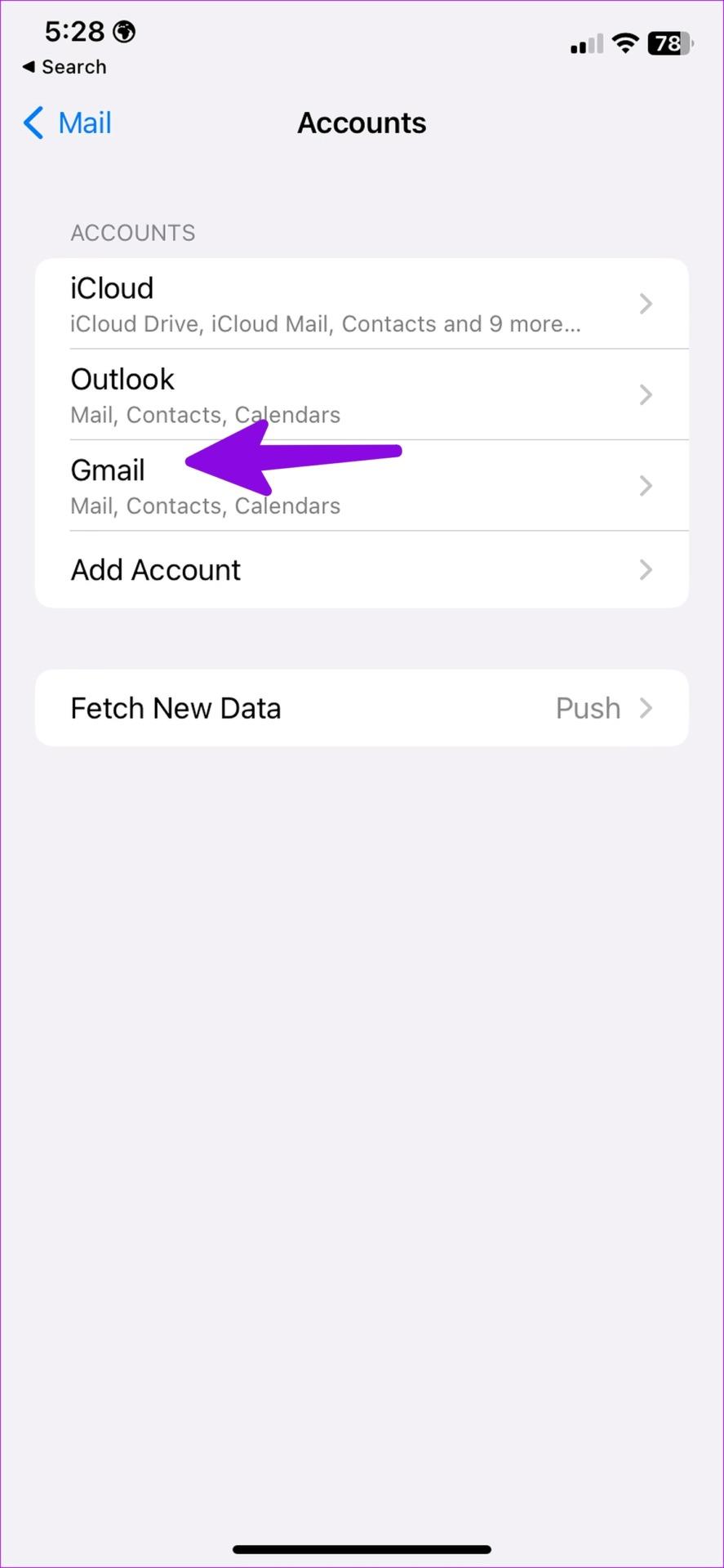
Passo 4: Selecione Excluir conta e confirme sua decisão.
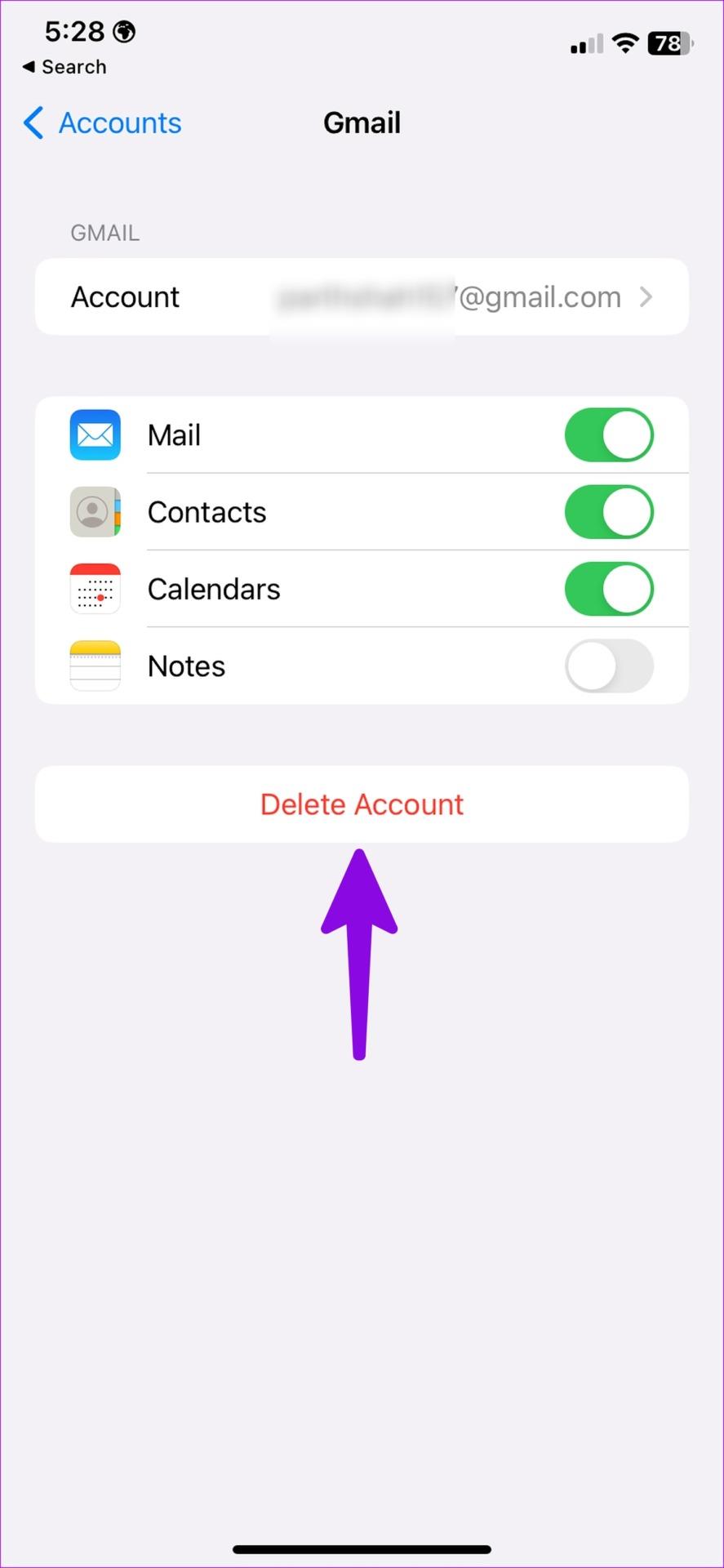
Etapa 5: Devolva as contas e selecione Adicionar conta.
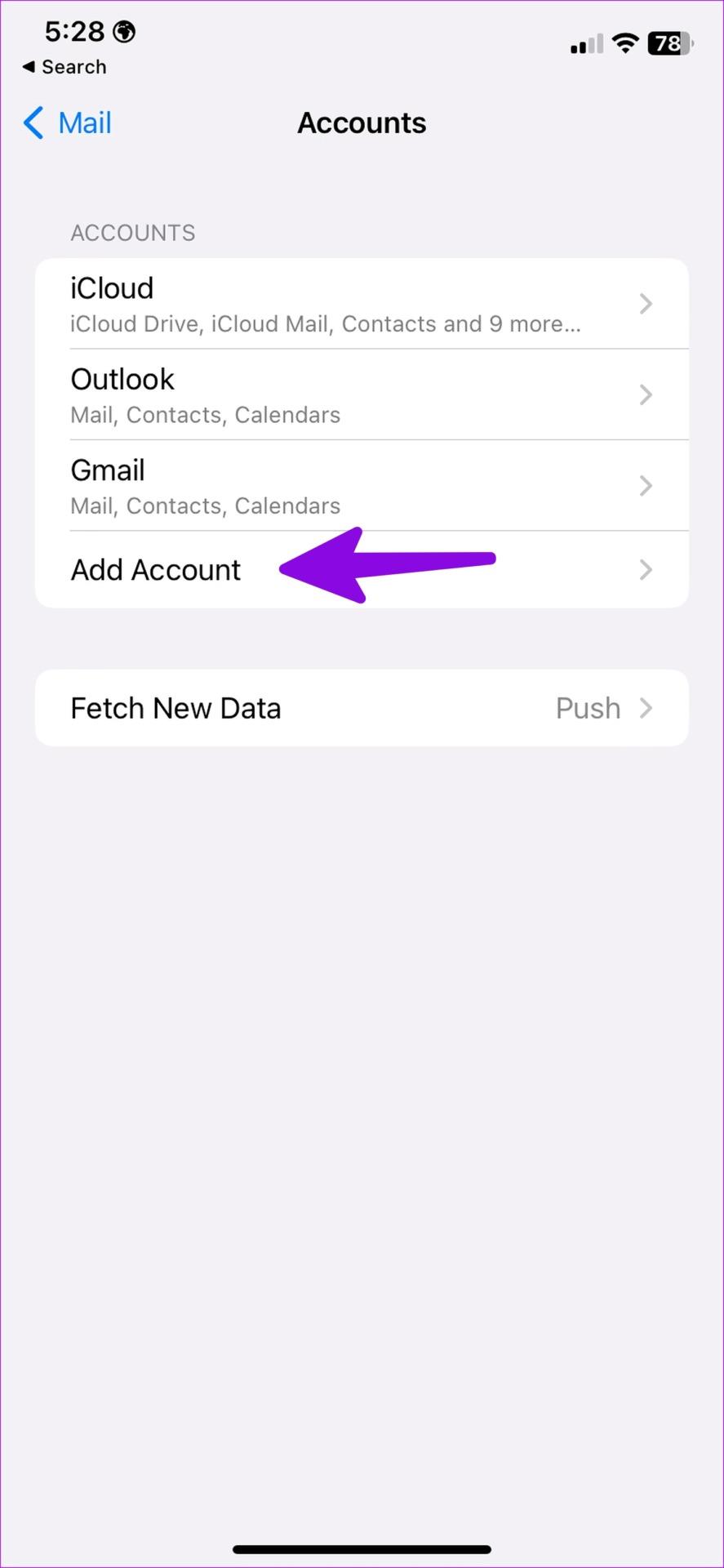
Passo 6: Insira seus dados de login e sincronize os e-mails novamente.
5. Verifique as configurações de notificação por email
Você precisará verificar as configurações de notificação do aplicativo Mail no seu iPhone. Se você negou a permissão, continuará recebendo novos e-mails em segundo plano, mas não receberá nenhum alerta sobre eles. Siga as etapas abaixo para ativar e personalizar as notificações do Mail.
Passo 1: Abra o aplicativo Ajustes no iPhone e role para baixo para selecionar Mail.


Etapa 2: selecione Notificações.
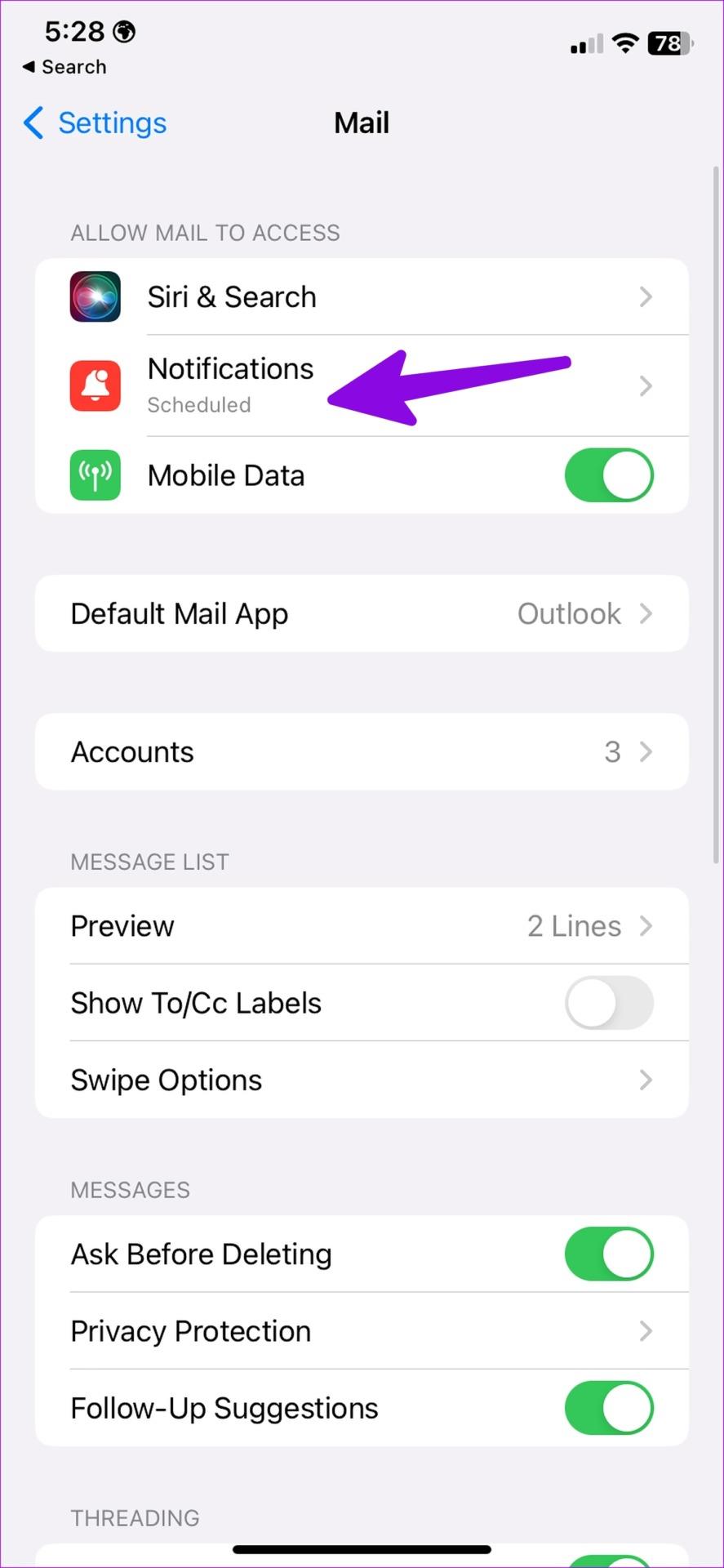
Etapa 3: ative ‘Permitir notificações’.
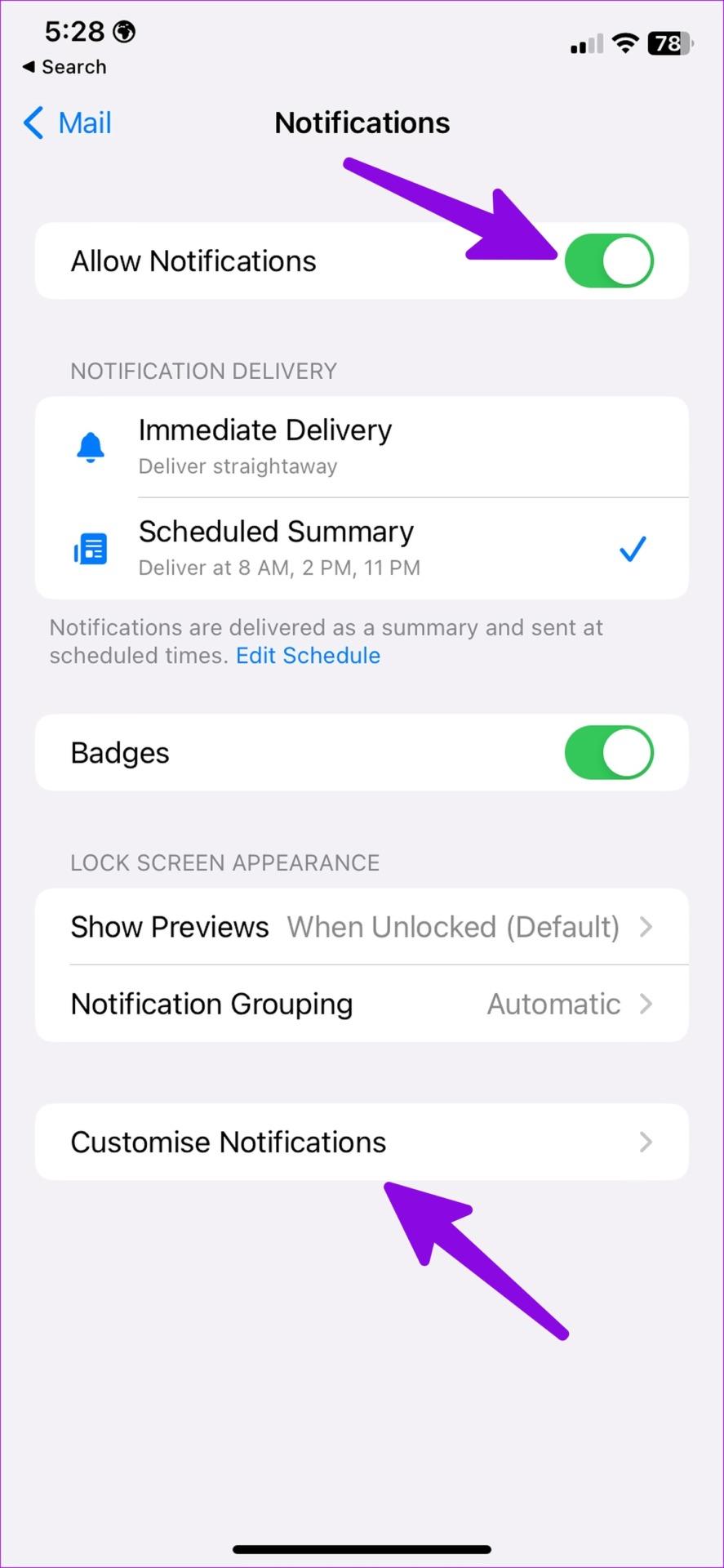
Etapa 4: selecione ‘Entrega Imediata’. Você pode até personalizar notificações para cada conta de e-mail e VIPs.
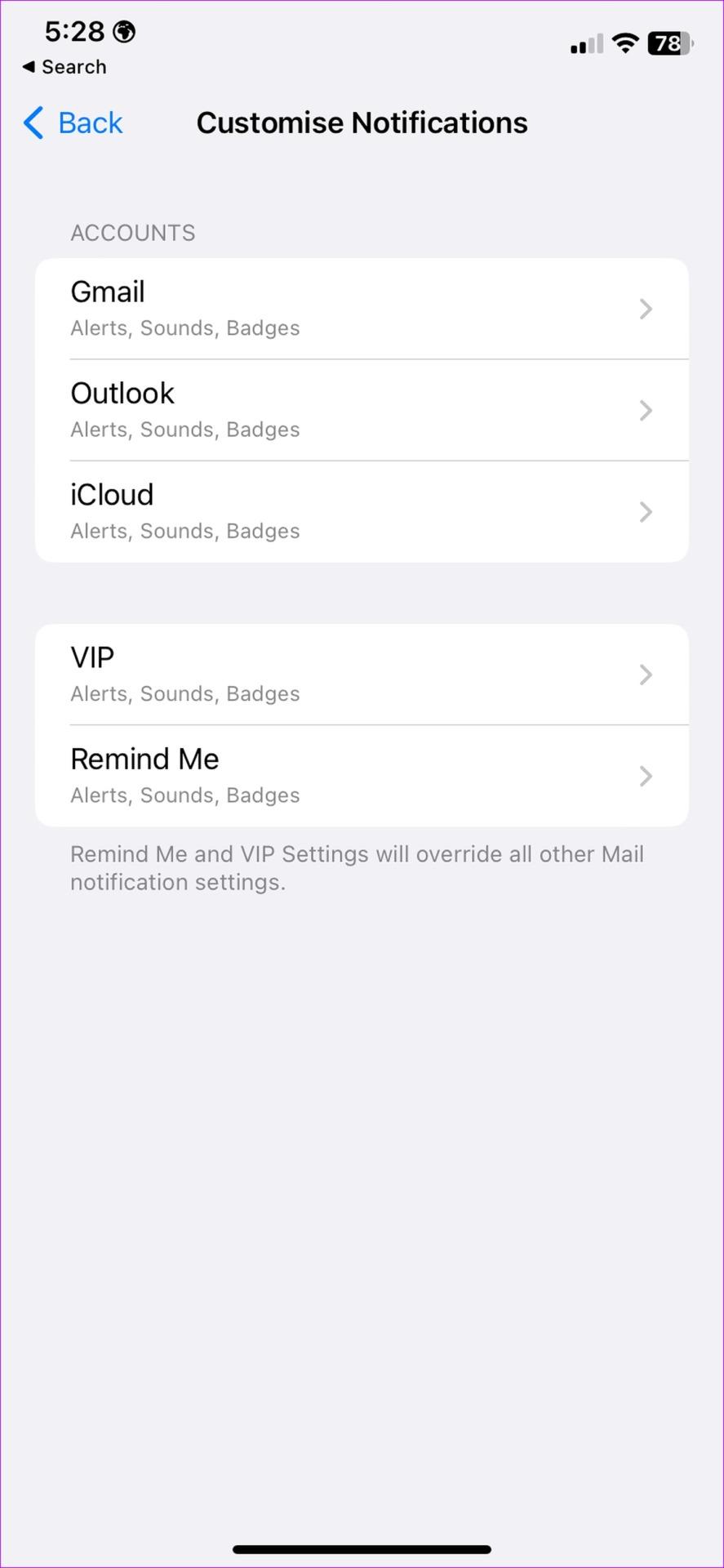
6. Atualize o aplicativo Mail
Mail faz parte do software iOS no iPhone. A Apple atualiza todos os aplicativos padrão com as principais atualizações do iOS. A empresa frequentemente lança novos lançamentos para adicionar recursos e corrigir bugs, como o iPhone que não recebe e-mails.
Passo 1: Abra Configurações no seu iPhone.
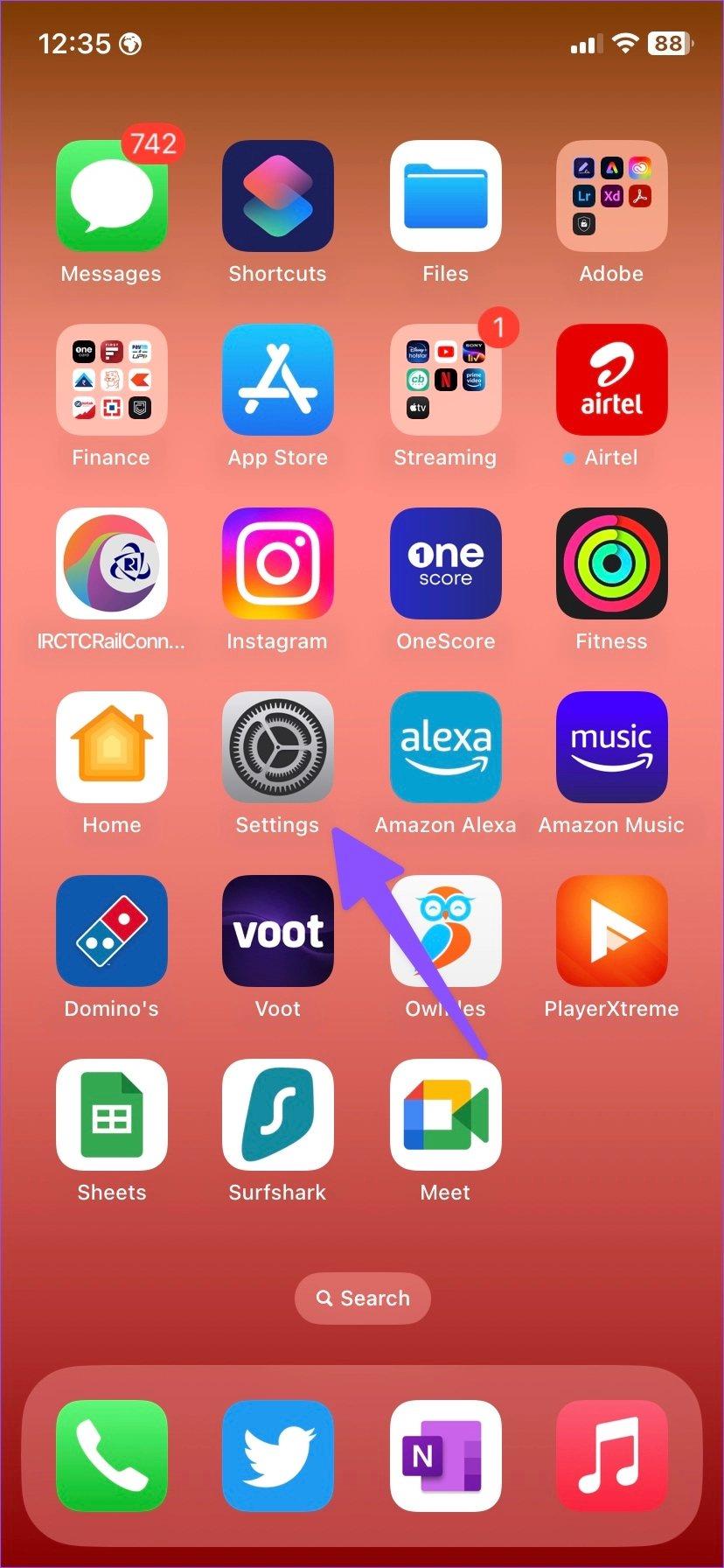
Etapa 2: vá até Geral.
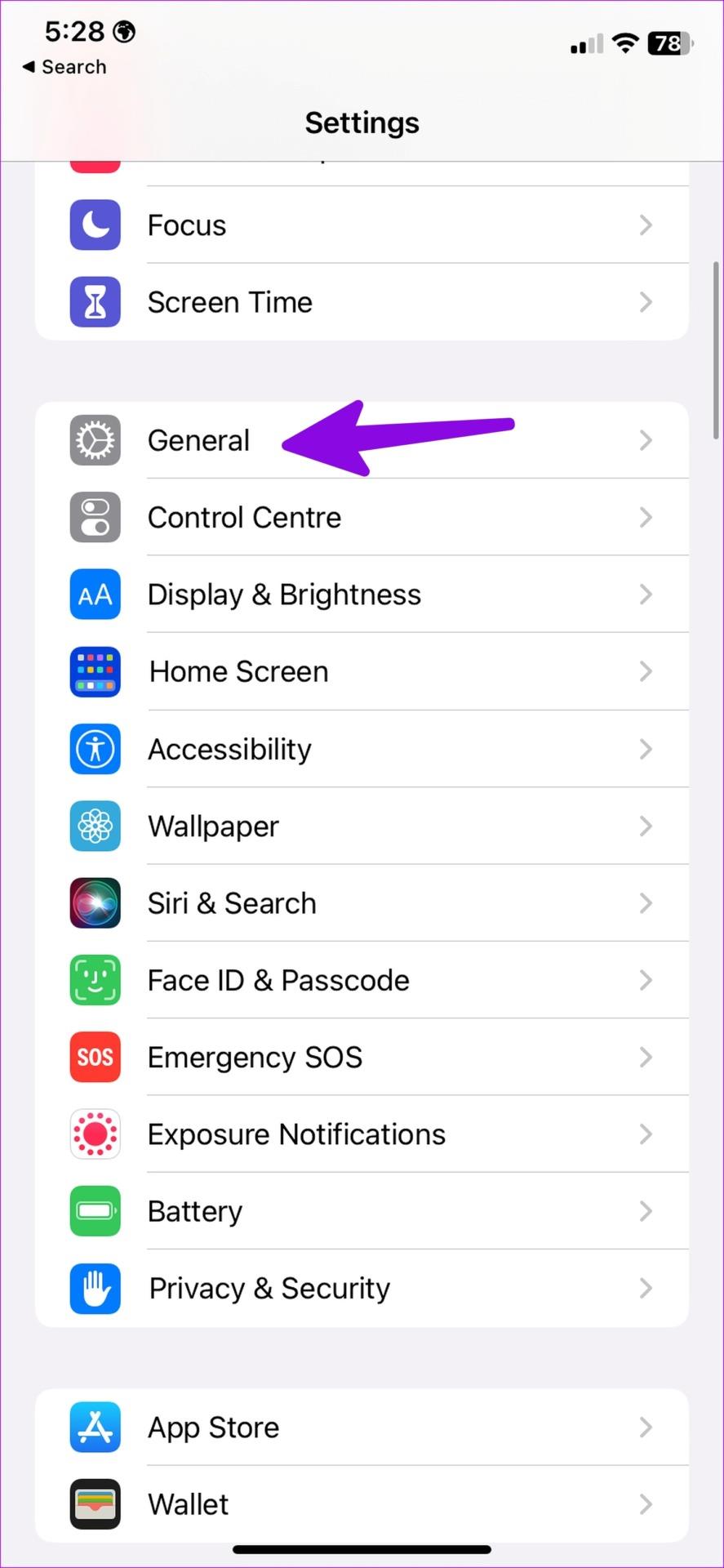
Etapa 3: Selecione ‘Atualização de software’.
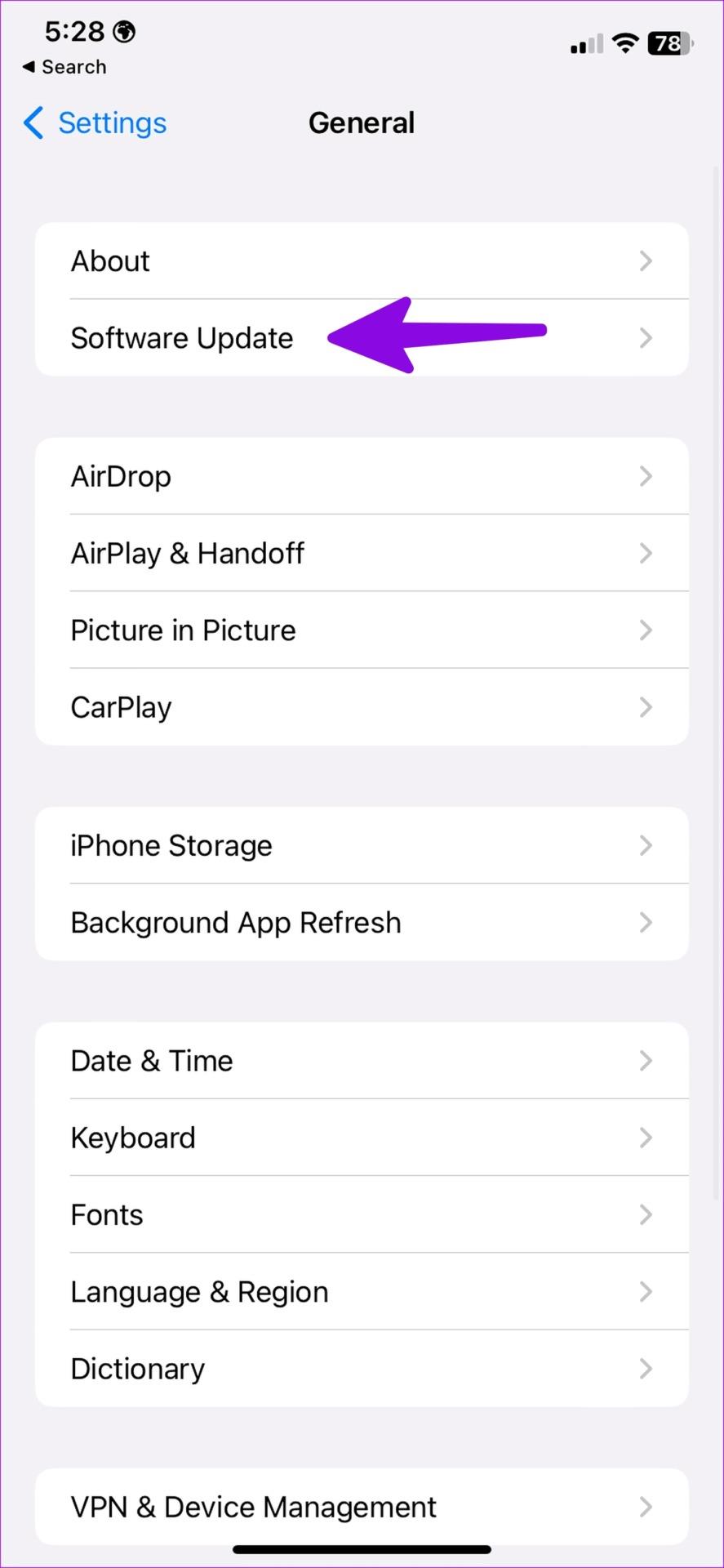
Passo 4: Baixe e instale a nova versão do iOS no menu a seguir.
7. Reinstale o e-mail
A Apple finalmente permite que você exclua aplicativos padrão do seu iPhone. Se um aplicativo específico estiver funcionando mal, você pode removê-lo e instalá-lo novamente na App Store. Vamos fazer o mesmo com o aplicativo Mail.
Etapa 1: mantenha pressionado o ícone do aplicativo Mail e selecione ‘Remover aplicativo’.
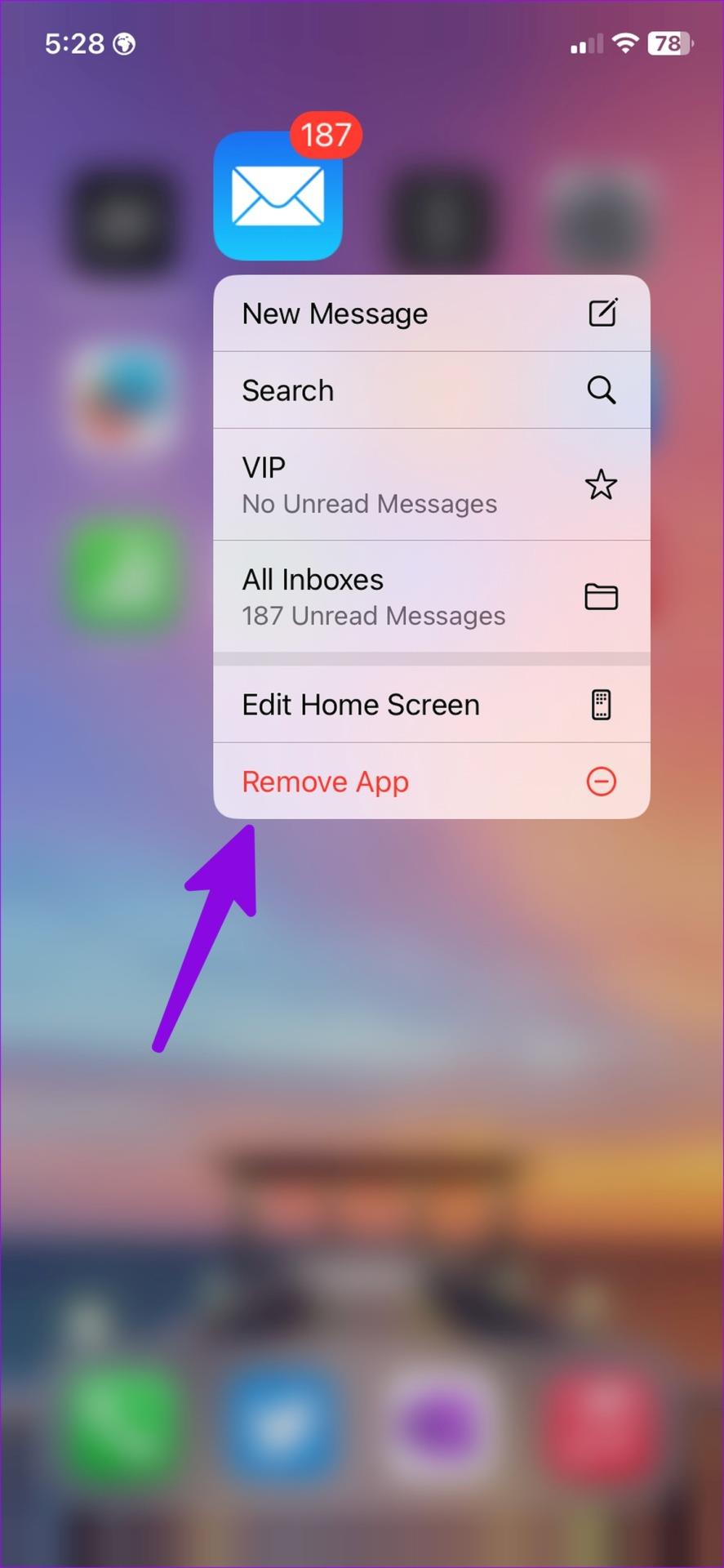
Etapa 2: toque em ‘Excluir aplicativo’.
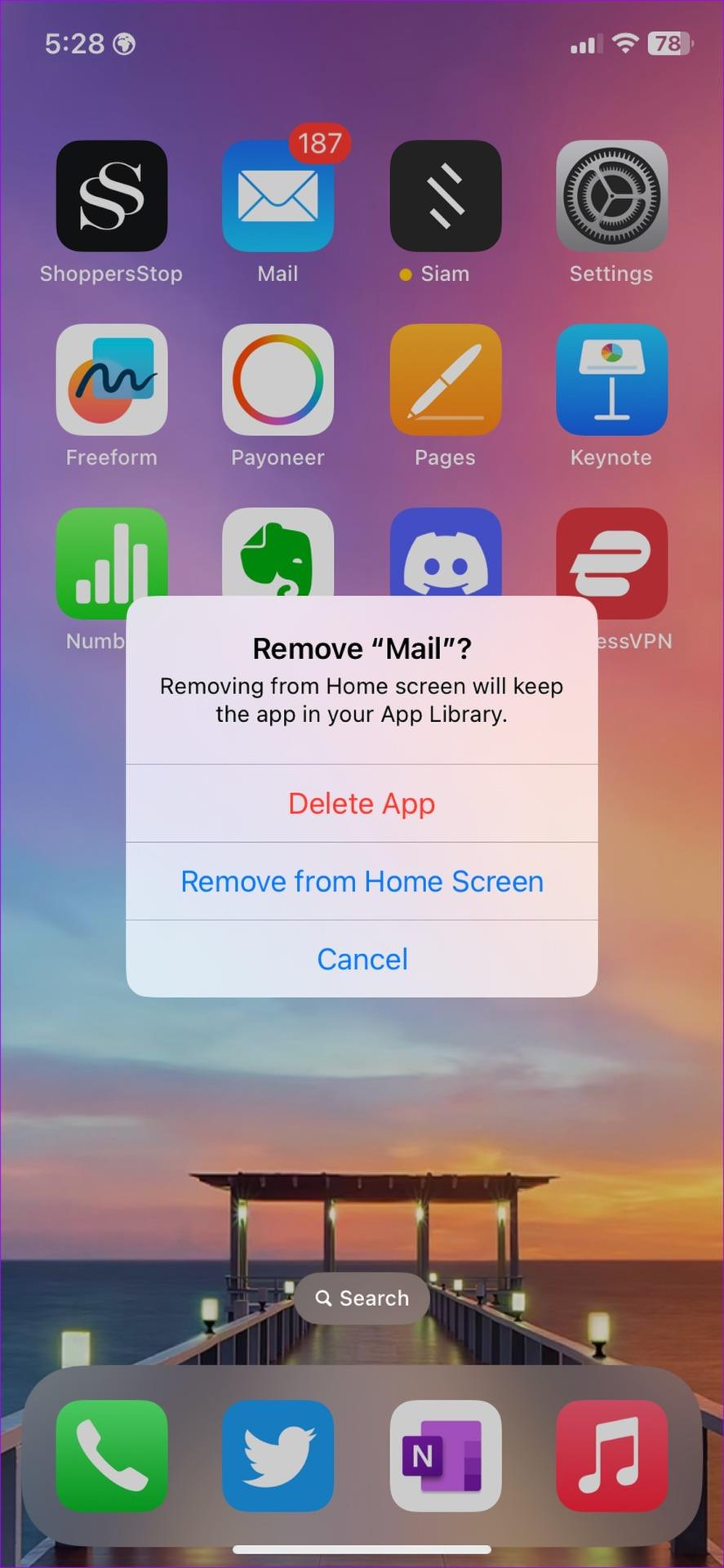
Passo 3: Abra a App Store, pesquise Mail e instale-o em seu telefone. Alternativamente, você pode obtê-lo no link abaixo.
Baixe o aplicativo Mail para iPhone
8. Verifique as alternativas de correio
Mail não é o único aplicativo de e-mail no iPhone. A App Store está repleta de aplicativos de e-mail capazes para você escolher. Entre eles, Gmail e Outlook são as duas melhores alternativas de Mail . Se você vem de um telefone Android, use o Gmail para se familiarizar melhor. Aqueles que preferem o aplicativo multifuncional de e-mail e calendário da Microsoft devem escolher o Outlook.
9. Verifique o armazenamento de e-mail
Se você ainda não está recebendo e-mails no seu iPhone, é hora de verificar o armazenamento da sua conta de e-mail. O Gmail oferece 15 GB de armazenamento, enquanto a Microsoft limita o espaço livre a 5 GB. Depois de ultrapassar o espaço, você não receberá novos e-mails (a menos que exclua os antigos ou assine planos pagos).
Você pode verificar seu armazenamento do Google Drive ou Outlook na web e fazer as alterações necessárias para começar a receber novos e-mails.
Receba seus e-mails em qualquer lugar
O não recebimento de e-mails do iPhone pode levar a situações indesejáveis. Isso também pode atrapalhar seu fluxo de trabalho. Qual truque funcionou para você? Compartilhe suas descobertas nos comentários abaixo.
Resolva um problema onde a tela do Apple iPhone ou iPad aparece ampliada e é muito grande para usar devido ao problema do iPhone preso na ampliação.
Aprenda como acessar o cartão SIM no iPad da Apple com este tutorial.
Neste post, cobrimos como resolver um problema em que a navegação de mapas e os recursos de GPS não funcionam corretamente no Apple iPhone.
Aprenda o que são arquivos com extensão AAE e como você pode abri-los em dispositivos Apple e Windows neste tutorial.
Descubra como otimizar as configurações da tela giratória do iPhone para uma experiência de usuário mais agradável, adaptando-se ao seu conteúdo e ao seu uso diário.
Sua conta foi desativada na App Store e iTunes? Aqui estão algumas dicas e soluções eficazes para recuperar sua conta Apple desativada.
A vibração não está funcionando no seu iPhone? Aqui estão algumas dicas que farão seu iPhone vibrar ao receber chamadas e alertas.
Quer reproduzir um vídeo ou mostrar fotos do iPhone para a TV Samsung? Confira quatro maneiras de espelhar a tela do iPhone na smart TV Samsung.
Se estiver usando o Apple Maps ou reservando um Uber, você precisa aprender como ativar a Localização precisa no iPhone para sua conveniência.
O WhatsApp continua travando ou não abre no seu iPhone? Vamos dar uma olhada em 10 maneiras fáceis que podem ajudá-lo a corrigir esse problema.






